Установлення атрибутів і виробничої спроможності продавця
Правила призначення можуть призначати нових потенційних клієнтів, можливості та статистику вашим продавцям на основі їхньої доступності, місткості, особистих або організаційних якостей.
У цій статті описано, як визначити атрибути та потенціал вашого відділу продажів. Якщо ви ввімкнете доступність продавців, вони зможуть самостійно встановлювати графік роботи. Ви також можете встановити їх доступність самостійно.
Сегменти та правила призначення є частиною функції призначення роботи. Завдання на роботу доступне в Прискорювач збуту версії 9.1.23074.10021 і впроваджується поетапно в різних регіонах. Дізнайтеся більше про призначення на роботу.
Вимоги до ліцензії та ролей
| Тип вимоги | У вас повинно бути |
|---|---|
| Ліцензія | Dynamics 365 Sales Premium, Dynamics 365 Sales Enterprise або Microsoft Relationship Sales |
| Ролі безпеки | Системний адміністратор, менеджер послідовностей або менеджер з продажу |
вимоги
Переконайтеся, що продавці, атрибути та можливості яких ви збираєтеся встановити, належать до ролей безпеки, яким правила призначення можуть автоматично призначати записи.
Атрибути продавця
Визначте атрибути, які мають враховувати правила призначення під час оцінювання продавців для призначення новим потенційним клієнтам і потенційним клієнтам. Наприклад, ви можете створити атрибут, який дає змогу призначати продавців на основі мов, якими вони розмовляють.
Створювати атрибут
Ви можете встановити значення атрибута, отримавши його з Dynamics 365 або ввівши його вручну.
Виконайте вхід у програмі "Центр збуту".
У нижньому лівому куті сторінки виберіть Змінити налаштування> статистики продажів у області.
У розділі Прискорювач збуту виберіть Робоче завдання.
Виберіть Настройки.
У розділі Атрибути продавця виберіть Керувати
Якщо ви створюєте цей атрибут першим, виберіть Додати атрибут. Якщо у вас уже визначено хоча б один атрибут, виберіть + Новий атрибут продавця.
Введіть зрозумілу назву атрибута Продавець.
У розділі Установлення значень атрибутів виберіть, чи потрібно отримувати значення з Dynamics 365, чи вводити їх вручну.
Щоб отримати значення з Dynamics 365, виберіть Витягнути з поля даних.
Виберіть поле, пов’язане з потенційними клієнтами, потенційними клієнтами або одночасно з потенційними клієнтами та потенційними угодами (взаємні поля).
Можливі значення поля вказано під іменем поля. Щоб видалити один з них, виберіть X праворуч від значення. Якщо ви випадково видалили одне поле, виберіть поле ще раз, щоб скинути список.

Щоб ввести значення атрибута самостійно, виберіть Створити вручну.
Введіть кожне значення окремо, натискаючи Enter після кожного з них.

Виберіть Створити атрибут продавця.
Змінювати атрибут
Ви не можете змінити місце отримання значень атрибута. Щоб змінити атрибут із введеними вручну значеннями на той, який отримує свої значення з Dynamics 365 або навпаки, або щоб змінити, з якого поля витягуються значення, його потрібно видалити та створити знову. Однак ви можете змінити значення атрибута та його назву.
Виконайте вхід у програмі "Центр збуту".
У нижньому лівому куті сторінки виберіть Змінити налаштування> статистики продажів у області.
У розділі Прискорювач збуту виберіть Робоче завдання.
Виберіть Настройки.
У розділі Атрибути продавця виберіть Керувати
Натисніть значок олівця поруч із атрибутом, який потрібно змінити.
Змінюйте те, що вам потрібно. Ви завжди можете перейменувати атрибут. Зміни, які ви можете внести в його значення, залежать від того, як був створений атрибут.
Якщо вибрано параметр Витягнути з поля даних (хоча це не можна змінити), можна видалити лише значення або відновити вихідні значення поля. Ви не можете вибрати інше поле.
- Щоб видалити значення, виберіть X праворуч від нього.
- Щоб скинути список значень, виберіть поле ще раз.
Якщо вибрано опцію Створити вручну (хоча це не можна змінити), ви можете видалити значення та ввести нові.
- Щоб видалити значення, виберіть X праворуч від нього.
- Щоб додати значення, введіть його в поле та натисніть клавішу Enter.
Виберіть Оновити атрибут продавця.
Видалити атрибут.
Виконайте вхід у програмі "Центр збуту".
У нижньому лівому куті сторінки виберіть Змінити налаштування> статистики продажів у області.
У розділі Прискорювач збуту виберіть Робоче завдання.
Виберіть Настройки.
У розділі Атрибути продавця виберіть Керувати
Виберіть піктограму кошика поруч із атрибутом, який потрібно видалити, а потім натисніть Видалити назавжди.
Призначення атрибутів і можливостей продавцям
Визначивши атрибути, які потрібно враховувати правила призначення, їх потрібно призначити продавцям і відділам продажів. Ви також можете проінструктувати правила призначення, щоб вони враховували завантаженість продавців, встановивши їхню потужність.
У Dynamics 365 Sales,ємність - це кількість лідів і можливостей, над якими продавець або відділ продажів може працювати за один раз. Ви можете встановити максимальну продуктивність для кожного продавця або відділу продажів у вашій організації. Доступна потужність кожного продавця або відділу продажів розраховується шляхом віднімання від максимальної місткості кількості призначених їм потенційних клієнтів і записів про можливості.
Ви можете призначати атрибути та потенційні потужності продавцям по одному або в групах.
Виконайте вхід у програмі "Центр збуту".
У нижньому лівому куті сторінки виберіть Змінити налаштування> статистики продажів у області.
У розділі Прискорювач збуту виберіть Робоче завдання.
Виберіть Настройки.
(Необов’язково) Якщо список продавців довгий,використовуйте фільтри, щоб зосередитися на потрібних.
Продовжуйте налаштовувати атрибути та ємність для окремих продавців або груп продавців.
Як налаштувати атрибути та ємність для окремих продавців
Виберіть ім’я продавця у списку Продавці для призначення .
У розділі Встановити максимальну кількість потенційних клієнтів і можливості для цього продавця введіть число.
Хоча ви можете ввести будь-яке число, ви повинні ввести розумну кількість записів, з якими продавець може працювати за один раз.
У розділі Застосувати атрибути до цього продавця виберіть + Додати атрибут.
Виберіть атрибут і значення або значення, які потрібно призначити продавцю.

Виберіть Зберегти зміни.
Налаштування атрибутів і потужностей для груп продавців
На відміну від окремих продавців, ви застосовуєте атрибути та встановлюєте максимальну місткість для груп продавців окремо.

Застосування атрибутів до групи продавців
Виберіть продавців у списку Продавці для призначення .
Виберіть Застосувати атрибути.
Натисніть + Додати атрибут, а потім виберіть атрибут і значення або значення, які потрібно призначити.
Повторіть ці дії для кожного атрибута, який застосовується до вибраних продавців.
Завершивши, виберіть Застосувати.
Встановіть місткість для групи продавців
Виберіть продавців у списку Продавці для призначення .
Виберіть Встановити місткість.
У розділі Установити максимальну кількість потенційних клієнтів і можливості для цих продавців введіть число.
Хоча ви можете ввести будь-яке число, ви повинні ввести розумну кількість записів, над якими продавці можуть працювати одночасно.
Виберіть Застосувати.
Якщо продавці раніше встановили іншу максимальну місткість, вам буде запропоновано змінити попередні налаштування.
Складайте шорт-лист продавців за допомогою пошуку та розширених фільтрів
Якщо у вашій організації великий відділ продажів, відфільтруйте список, щоб було простіше вибрати продавців, які вас цікавлять. Ви можете виконати швидкий пошук, щоб знайти конкретного продавця або групу продавців, або використовувати розширені фільтри для виконання більш складних пошуків.
Фільтри працюють лише доти, доки ви ввійшли в Центр збуту. Ви не можете зберегти їх для повторного використання пізніше.
Виконайте вхід у програмі "Центр збуту".
У нижньому лівому куті сторінки виберіть Змінити налаштування> статистики продажів у області.
У розділі Прискорювач збуту виберіть Робоче завдання.
Виберіть Настройки.
Щоб швидко знайти конкретних продавців, введіть назву або частину назви в полі пошуку. Наприклад, екземпляр, Ел знаходить і Алана Штайнера, і Девіда Меллорі.
Щоб ще більше звузити список або створити складніші критерії пошуку, виберіть Додаткові фільтри.
Якщо ви почали з швидкого пошуку, перший рядок заповнюється за вас, як у наступному прикладі:
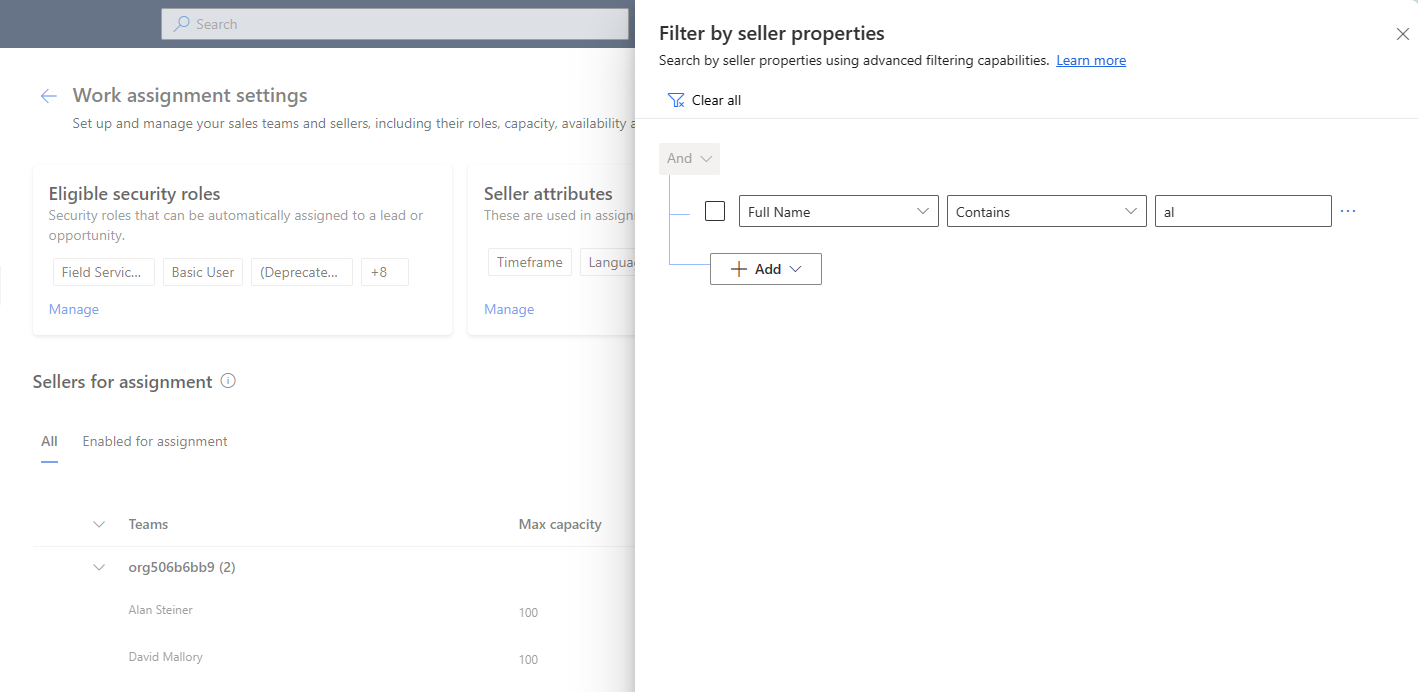
Ви можете зберегти, змінити або видалити цей рядок за потреби.
Натисніть + Додати, а потім скористайтеся наведеними нижче параметрами, щоб побудувати умови фільтра.
Додати рядок: додати умову. Виберіть атрибут, оператор і значення; наприклад, « СітідорівнюєСіетлу».
Додати групу: додайте групу умов, щоб відфільтрувати список продавців за кількома атрибутами, які комбінуються за допомогою І або Або. Якщо ви виберете І, продавці мають виконати всі умови в групі. Якщо ви виберете Або, вони можуть відповідати будь-якій умові в групі.
Додати пов’язану сутність: додайте умову, яка базується на атрибутах пов’язаних таблиць. Виберіть атрибут у списку Пов’язана сутність , потім виберіть Містить дані або Не містить даних, а потім визначте умову.
Докладніше про створення фільтрів із згрупованими та вкладеними умовами.
Визначивши всі критерії фільтра, натисніть Застосувати.
Не вдається знайти параметри в програмі?
Можливі три причини.
- У вас немає необхідної ліцензії або ролі. Перегляньте розділ Вимоги до ліцензії та ролей угорі цієї сторінки.
- Ваш адміністратор не вмикав цю функцію.
- У вашій організації використовується настроювана програма. Зверніться до свого адміністратора, щоб отримати точні вказівки. Кроки, описані в цій статті, стосуються виключно готових програм Центр збуту та Sales Professional.